De nombreuses personnes souhaitent changer le fond d'écran de Messenger sur iPhone, Android avec des thèmes ou des images préférés. Pour ce faire, consultez l’article suivant !
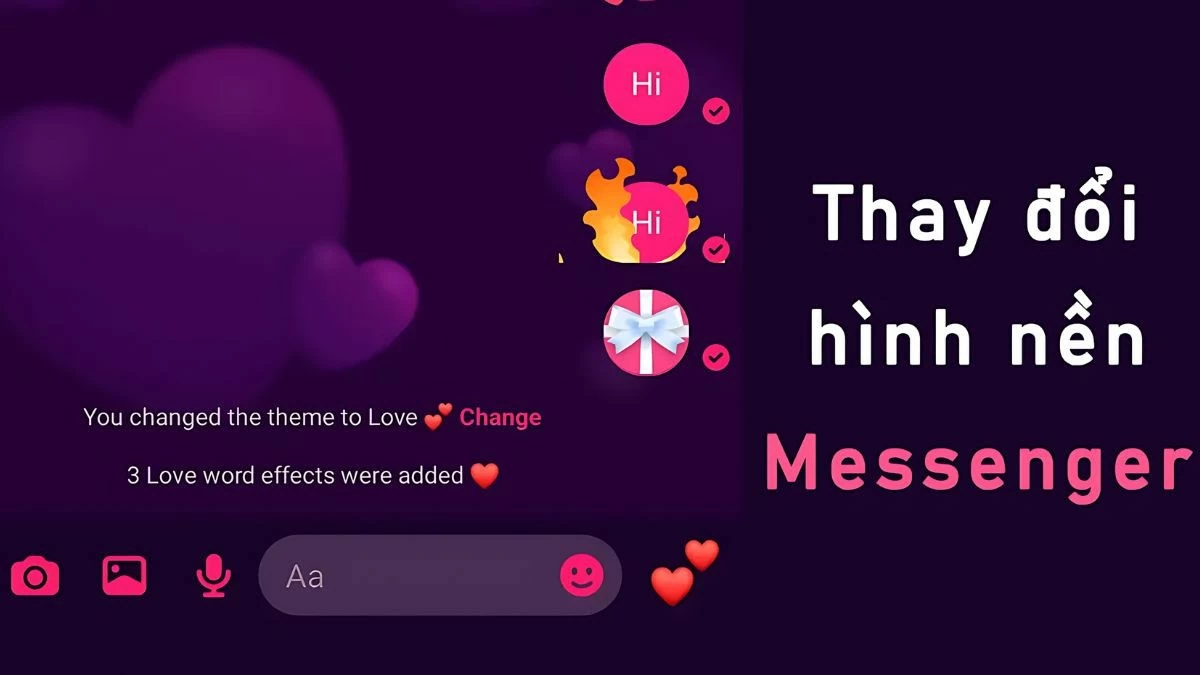 |
Messenger définit le fond d'écran par défaut pour toutes les discussions des utilisateurs sur iPhone et Android. Cependant, vous pouvez modifier votre fond d'écran Messenger pour créer un espace de discussion plus intéressant et améliorer votre connexion avec les gens. Consultez les instructions suivantes, qui sont :
Instructions pour changer le fond d'écran des messages Messenger sur iPhone
Pour les utilisateurs d'iPhone, changer le fond d'écran de Messenger sur votre appareil est simple. C'est-à-dire:
Étape 1 : Ouvrez l’application Messenger sur votre téléphone > Ensuite, sélectionnez la conversation dont vous souhaitez modifier le fond d’écran.
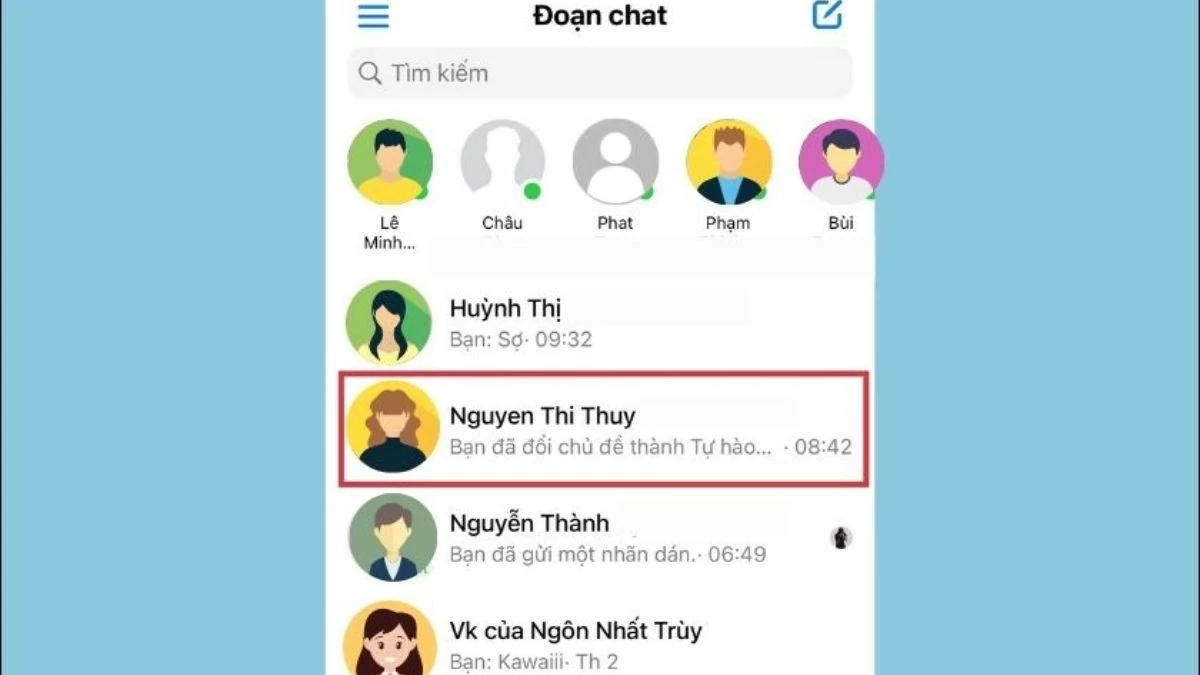 |
Étape 2 : Appuyez sur votre nom d’utilisateur dans le coin supérieur gauche, puis sélectionnez « Thème » sous « Personnaliser ».
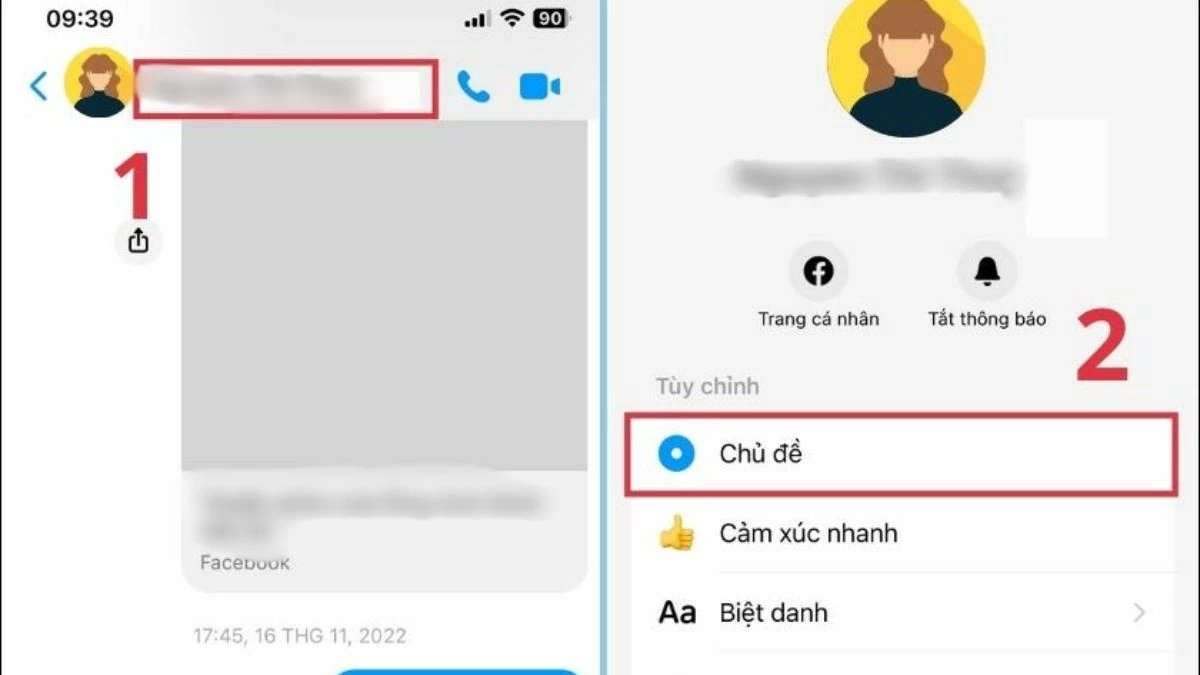 |
Étape 3 : Vous verrez maintenant différents thèmes sur l’écran. Sélectionnez un thème pour prévisualiser le mode d'affichage > Si vous souhaitez appliquer ce thème, appuyez sur « Sélectionner » dans le coin inférieur de l'écran. Si vous ne souhaitez pas le modifier, appuyez sur « Annuler » et répétez le processus jusqu'à ce que vous trouviez un fond d'écran qui vous plaît.
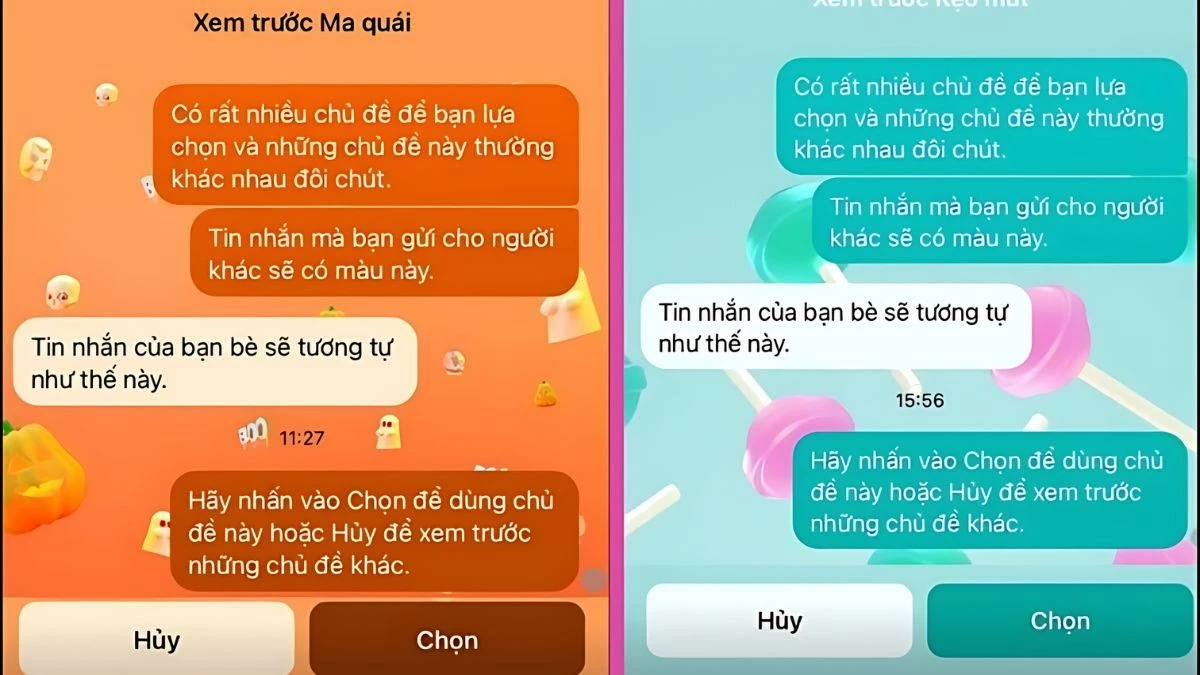 |
Instructions pour changer le fond d'écran des messages Messenger sur Android
Comme sur iPhone, les utilisateurs de téléphones Android peuvent également modifier le fond d'écran de Messenger. Vous pouvez choisir parmi une large gamme de thèmes ou utiliser une variété d'images en suivant les étapes simples ci-dessous :
Comment changer rapidement le fond d'écran des messages avec un thème personnalisé sur Android
Sur les téléphones Android, vous pouvez également modifier le fond d'écran de Messenger de manière similaire en suivant les étapes spécifiques ci-dessous :
Étape 1 : Ouvrez l’application Messenger sur votre téléphone > puis sélectionnez la conversation dont vous souhaitez modifier le fond d’écran.
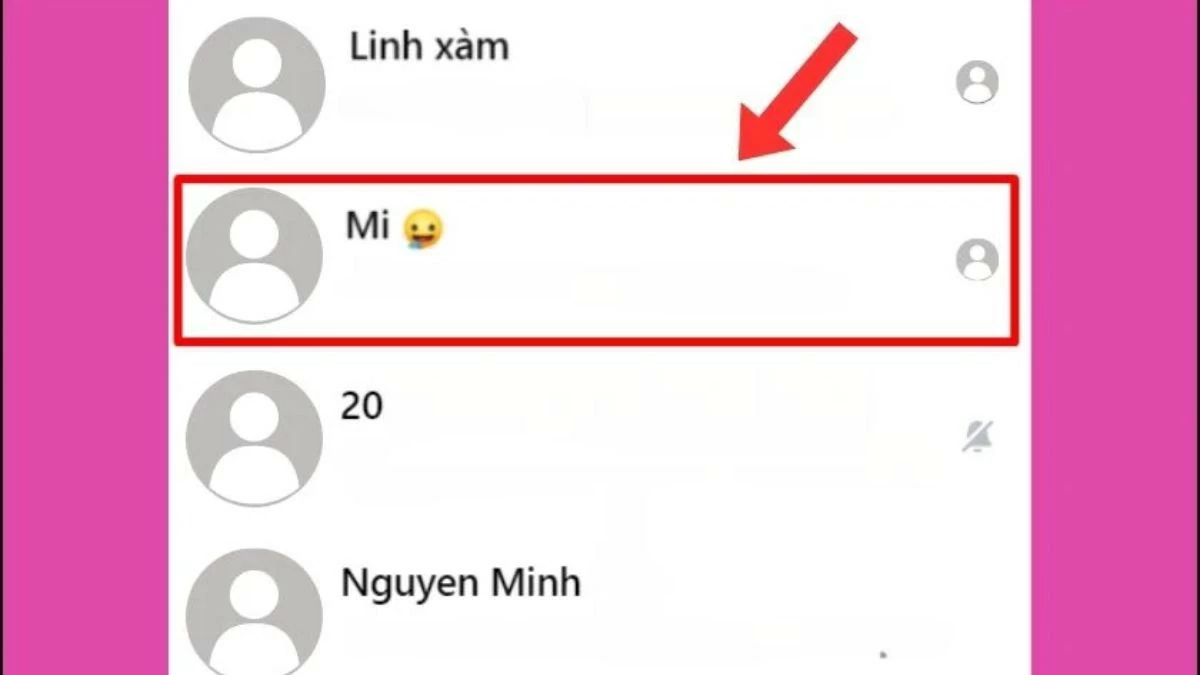 |
Étape 2 : Dans le coin droit de l’écran, appuyez sur l’icône « i » avec un fond violet > puis sélectionnez « Thèmes ».
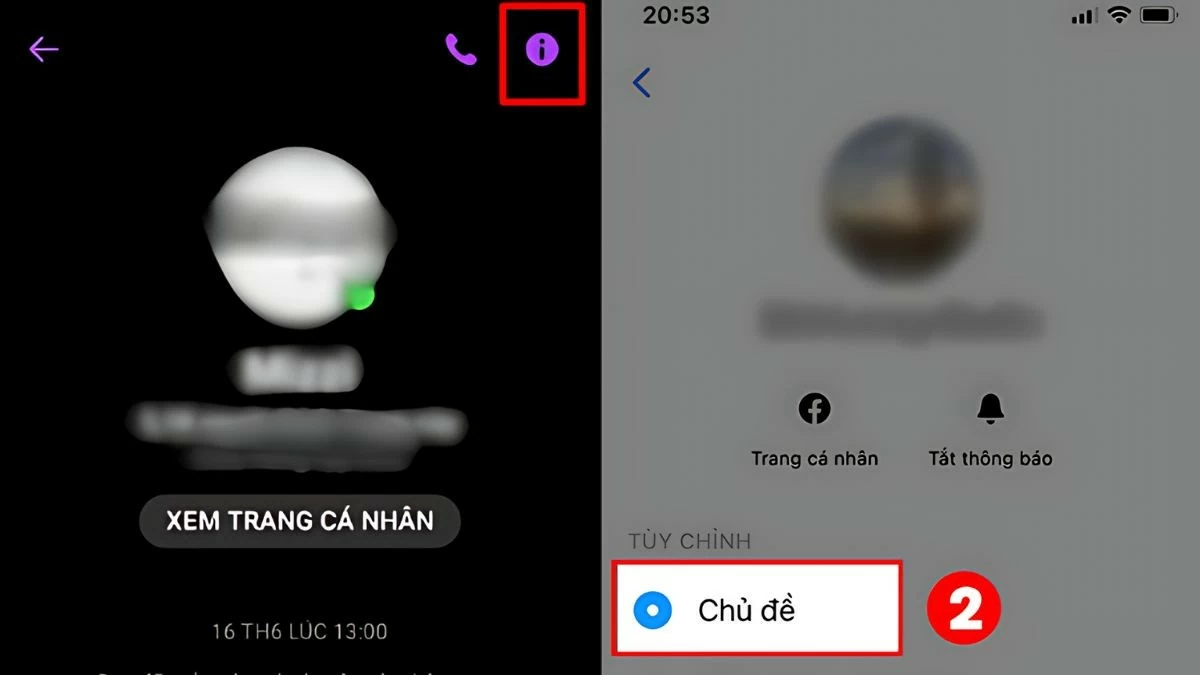 |
Étape 3 : Lorsque l'écran affiche les thèmes disponibles, sélectionnez un thème favori à prévisualiser > Si vous souhaitez appliquer ce thème, appuyez sur « Sélectionner » dans le coin inférieur de l'écran > Si vous ne souhaitez pas modifier, appuyez sur « Annuler » et répétez le processus jusqu'à ce que vous trouviez un fond d'écran qui vous plaît.
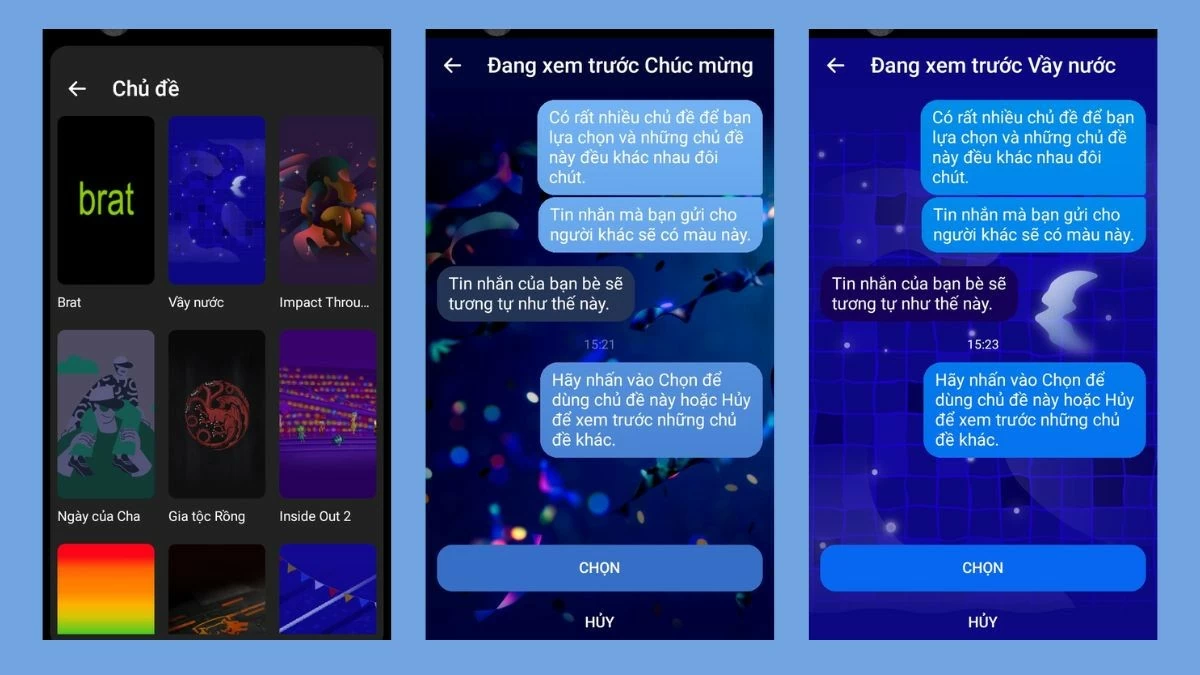 |
Comment changer simplement le fond d'écran d'un message à partir d'une image disponible sur Android
Sur les téléphones Android, vous devez installer un logiciel tiers pour modifier le fond d'écran de Messenger avec les images disponibles.
Étape 1 : Ouvrez CH Play > Recherchez et téléchargez ensuite l'application « Designer Tools ».
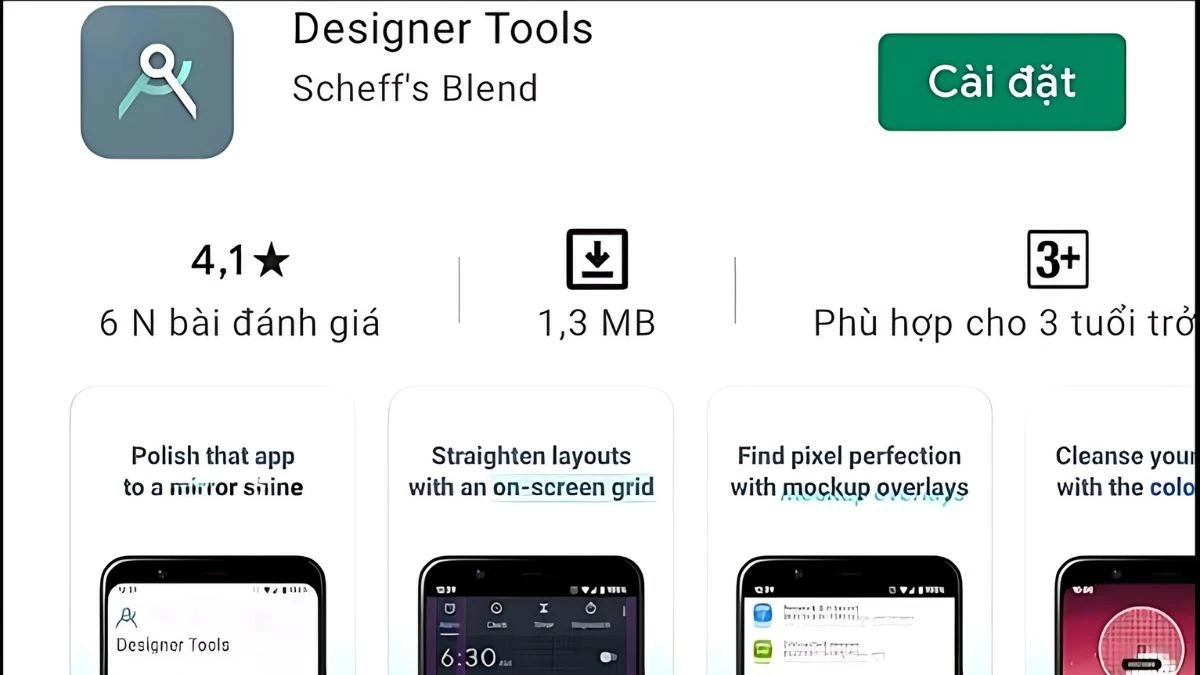 |
Étape 2 : faites glisser la barre de basculement vers la droite pour activer la fonction « Superposition de maquette » > Ensuite, faites glisser la barre « Autorisation » vers la droite pour accorder l'autorisation d'utilisation.
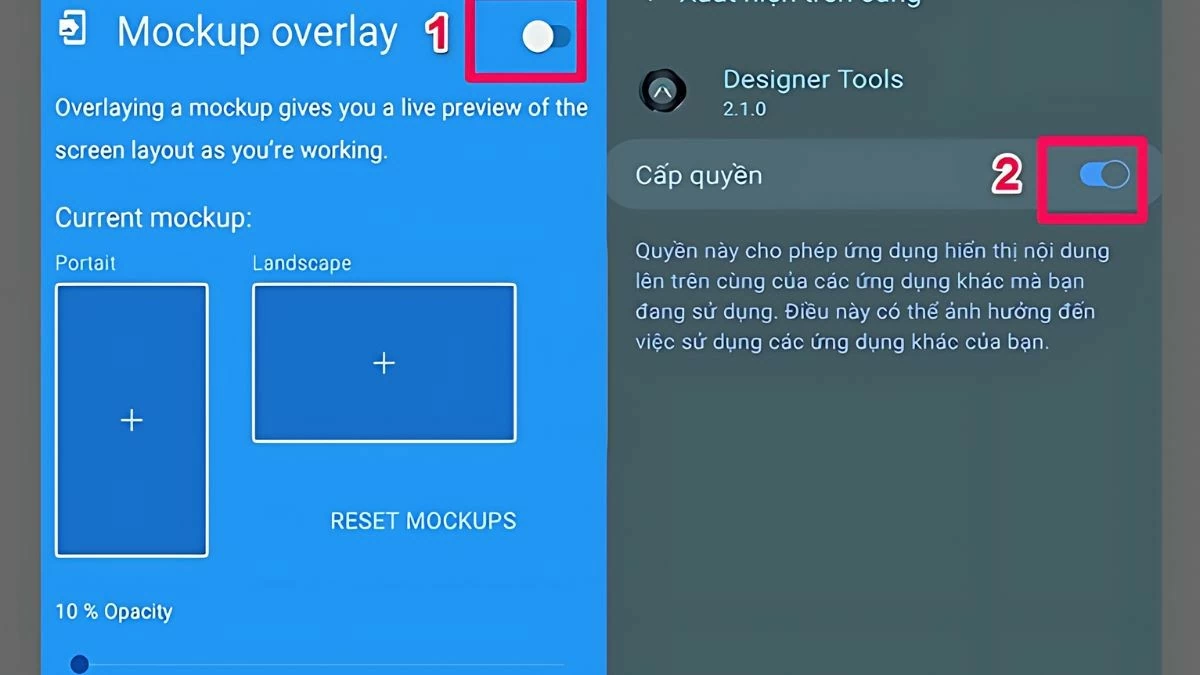 |
Étape 3 : Sélectionnez le fond d'écran que vous souhaitez modifier et ajustez le cadre et le rapport d'affichage > Enfin, ajustez la transparence du fond d'écran à l'aide du curseur « Opacité ».
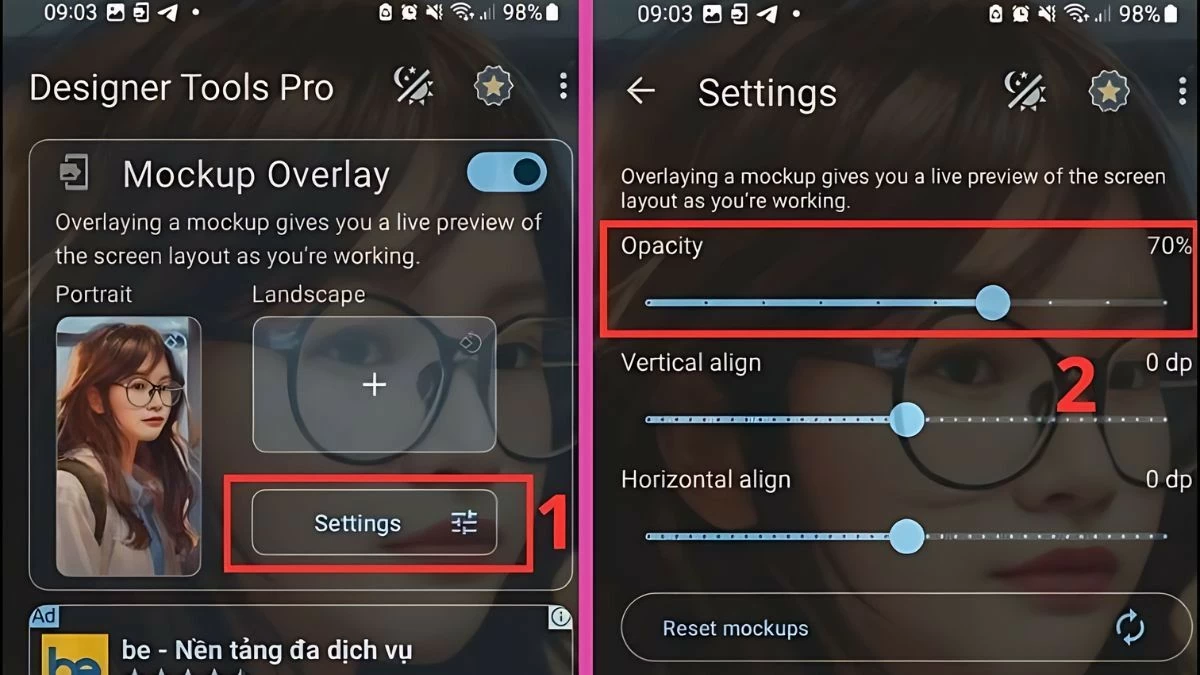 |
Pour les personnes spéciales comme les amis proches, les amoureux ou la famille, vous pouvez choisir des fonds d'écran Messenger avec des tons chauds pour exprimer vos sentiments. C'est une façon amusante de personnaliser votre espace de discussion et de rendre votre expérience Messenger plus significative.
Instructions pour changer le fond d'écran des messages Messenger sur l'ordinateur
En plus de changer le fond d'écran de Messenger sur votre téléphone, vous pouvez également le faire sur votre ordinateur en suivant les étapes suivantes :
Étape 1 : Connectez-vous à Messenger sur votre ordinateur > Ensuite, sélectionnez la conversation dont vous souhaitez modifier le fond d'écran > Cliquez sur « Ouvrir avec Messenger ».
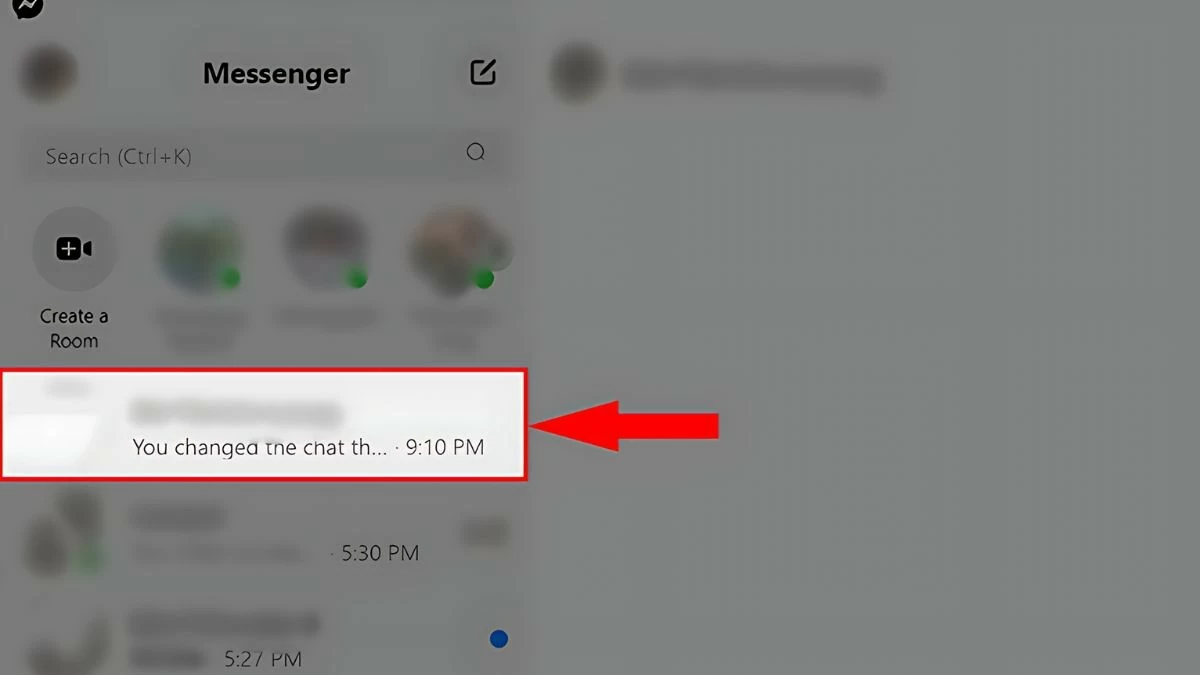 |
Étape 2 : Dans le coin droit de l'écran, cliquez sur l'icône à trois points > Sélectionnez « Personnaliser le chat » > Ensuite, sélectionnez « Changer de thème ».
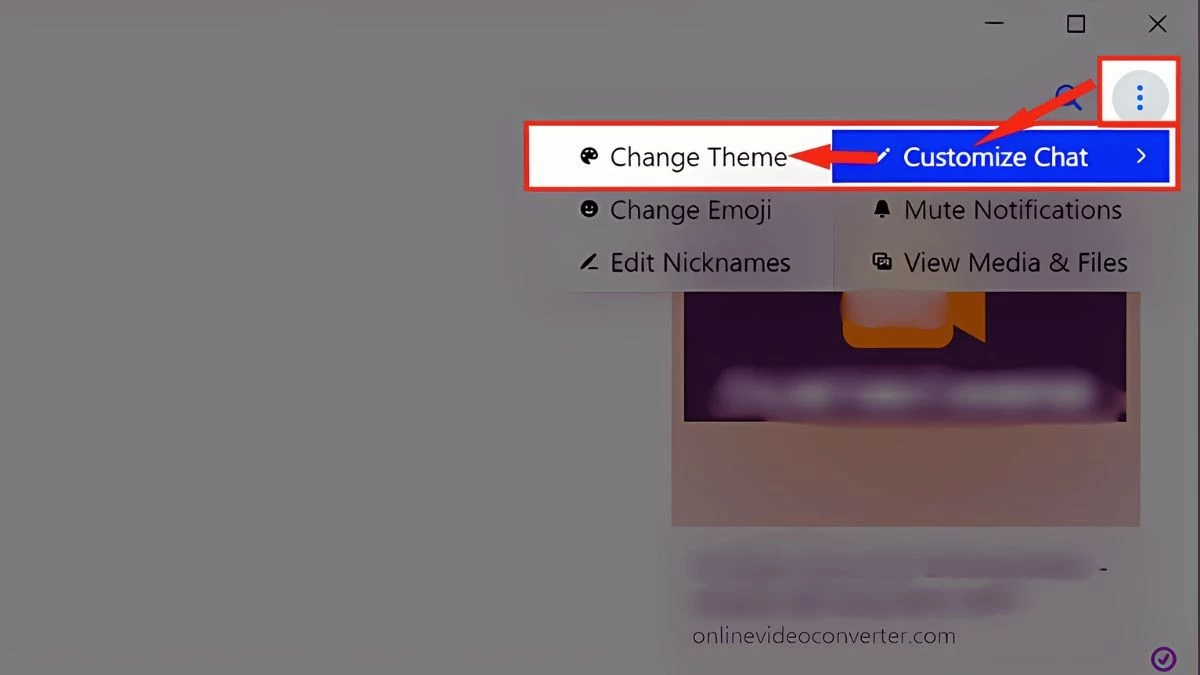 |
Étape 3 : Lorsque la fenêtre « Thème » apparaît, sélectionnez le thème que vous souhaitez utiliser comme fond d'écran > Enfin, cliquez sur « Définir le thème » pour terminer.
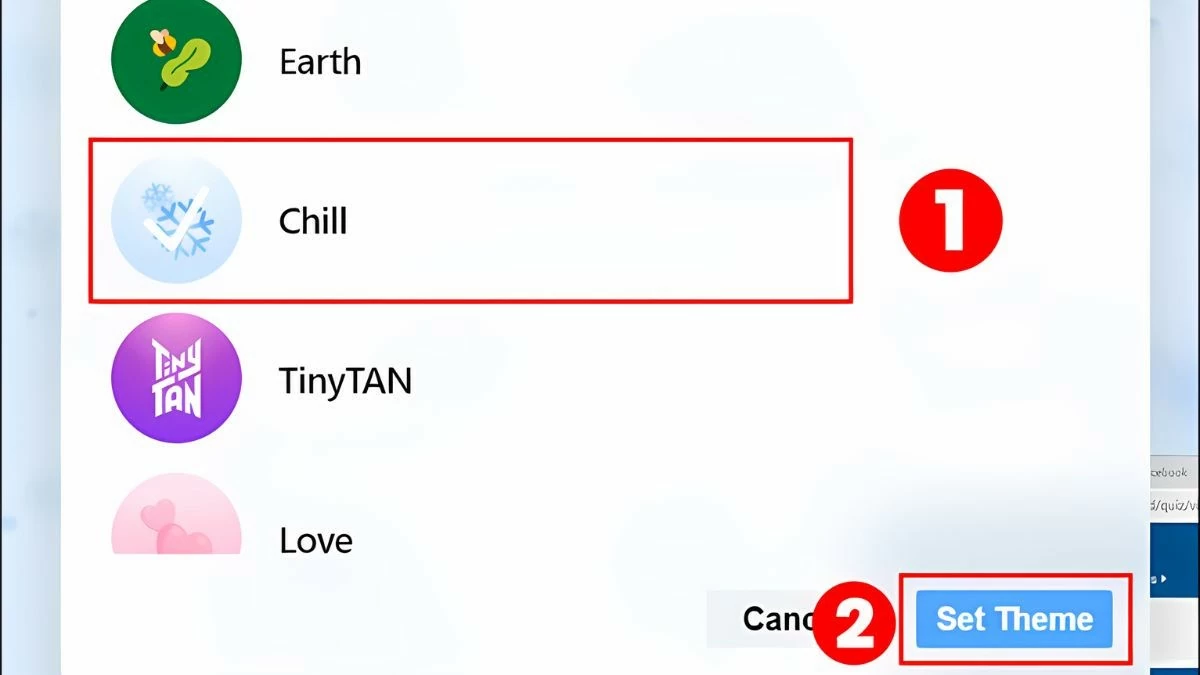 |
Ci-dessus se trouvent des instructions détaillées pour changer le fond d'écran de Messenger sur iPhone, Android et ordinateur. Suivez ces étapes pour personnaliser votre expérience de chat et créer des espaces de discussion uniques et amusants avec vos amis.
Source : https://baoquocte.vn/thay-doi-hinh-nen-messenger-tren-dien-thoai-may-tinh-282242.html



![[Photo] La beauté de Ho Chi Minh-Ville - une « super ville » moderne après 50 ans de libération](https://vstatic.vietnam.vn/vietnam/resource/IMAGE/2025/4/18/81f27acd8889496990ec53efad1c5399)
![[Photo] Le journal Nhan Dan annonce le projet « J'aime tellement le Vietnam »](https://vstatic.vietnam.vn/vietnam/resource/IMAGE/2025/4/17/362f882012d3432783fc92fab1b3e980)
![[Photo] Clôture du 4e Sommet du Partenariat pour la croissance verte et les Objectifs mondiaux](https://vstatic.vietnam.vn/vietnam/resource/IMAGE/2025/4/17/c0a0df9852c84e58be0a8b939189c85a)
![[Photo] Le président de l'Assemblée nationale, Tran Thanh Man, rencontre des travailleurs exceptionnels de l'industrie pétrolière et gazière](https://vstatic.vietnam.vn/vietnam/resource/IMAGE/2025/4/17/1d0de4026b75434ab34279624db7ee4a)
![[Photo] Le secrétaire général To Lam reçoit le PDG du fonds d'investissement Warburg Pincus (États-Unis)](https://vstatic.vietnam.vn/vietnam/resource/IMAGE/2025/4/18/7cf9375299164ea1a7ee9dcb4b04166a)
















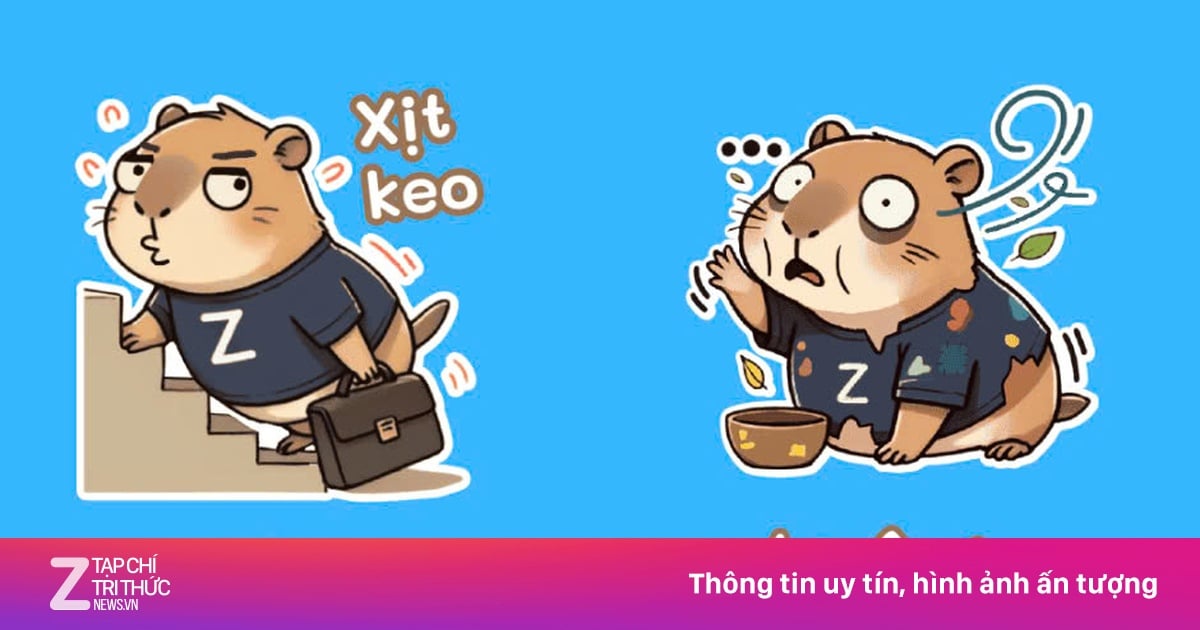










![[Photo] Promouvoir l'amitié, la solidarité et la coopération entre les armées et les peuples des deux pays](https://vstatic.vietnam.vn/vietnam/resource/IMAGE/2025/4/17/0c4d087864f14092aed77252590b6bae)
![[Photo] Le secrétaire général To Lam reçoit l'ambassadeur de France au Vietnam Olivier Brochet](https://vstatic.vietnam.vn/vietnam/resource/IMAGE/2025/4/17/49224f0f12e84b66a73b17eb251f7278)
































































Comment (0)